Slik slår du iPhone på og av uten å bruke strømknappen

Apple har gradvis begynt å fjerne alle brytbare, fysiske knappene på iPhone-som Hjem-knappen, som ikke engang er en ekte knapp på iPhone 7 og 8. Det er imidlertid fortsatt noen få fysiske knapper som forblir: volumknappene og av / på-knappen.
RELATED: Hvorfor føles hjemmeknappen på min iPhone 7 rar?
Du kan selvfølgelig kontrollere volumet til iPhone med volumreglaget i kontrollsenteret, men hva gjør du hvis strømknappen er ødelagt? Vel, det er mulig å slå iPhone av og på uten det. Slik gjør du det.
Slå av iPhone
Gå til Innstillinger> Generelt og velg Slå av. Det er helt til slutt.
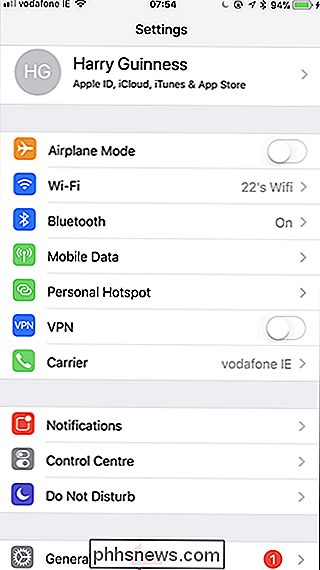
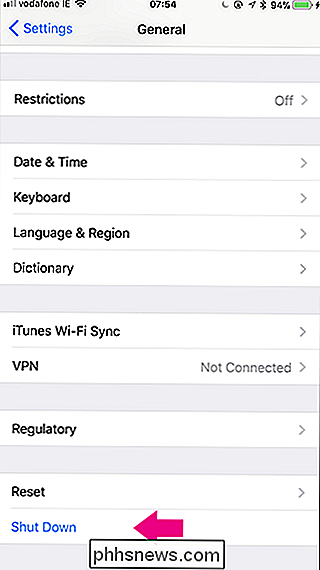
Skjermbildet Slide to Power Off vil dukke opp. Dra glidebryteren til høyre og iPhone slår av.
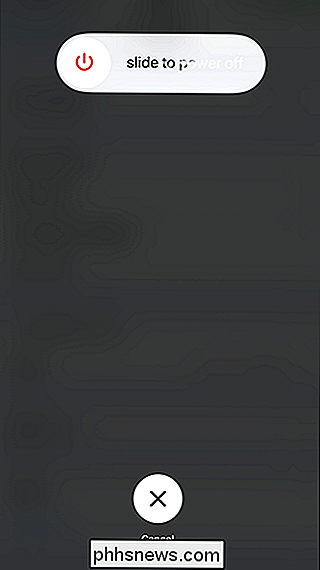
Slå på iPhone
Hvis strømknappen er ødelagt og iPhone er slått av, kan du ikke lett hoppe inn i innstillingsappen for å slå en bryter. Heldigvis har Apple tenkt på denne situasjonen.
Slå på din iPhone på nytt er enkel: bare koble den inn for å lade over USB. Din iPhone vil starte opp noen sekunder etter at den begynner å lades (så lenge batteriet ikke er dødt, i så fall tar det lengre tid).

Misjonskontroll 101: Slik bruker du flere skrivebord på en Mac
ÅPner du mange Windows på Mac-en? Har du noen gang problemer med å holde styr på dem alle? Da må du vite om Mission Control, som viser alle dine åpne vinduer, og gir deg muligheter til å organisere dem. Mission Control er en av de Mac-funksjonene som er lett å ignorere, men gjør alt bedre når du lærer om det, hovedsakelig på grunn av funksjonen for flere skrivebord.

Slik tar du avstemninger med din Instagram-historie
Instagram, i deres fortsatte søken for å spise Snapchats lunsj, har nylig lagt til en måte å ta enkle meningsmålinger gjennom historien din. Slik gjør du det. Ta et bilde som om du skal legge det til din Instagram-historie som normalt. Trykk på klistremerkeikonet og velg deretter Poll. Skriv inn spørsmålet du vil at folk skal stemme på- Det kan bare ha to svar.



